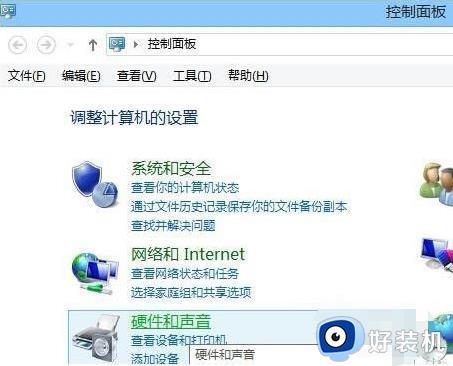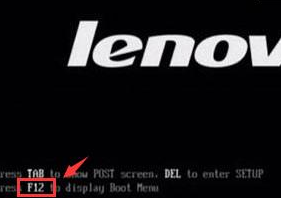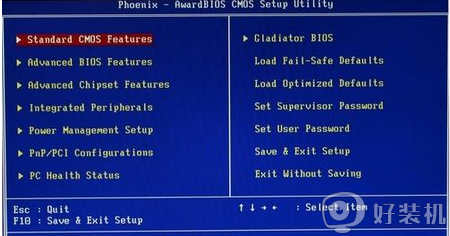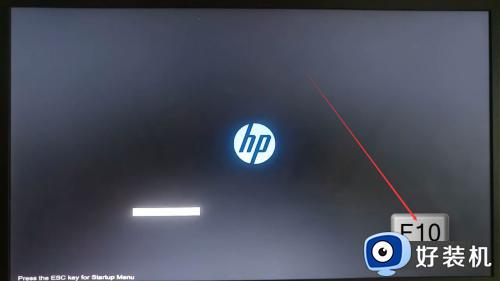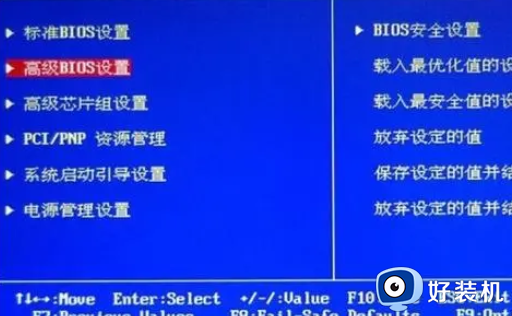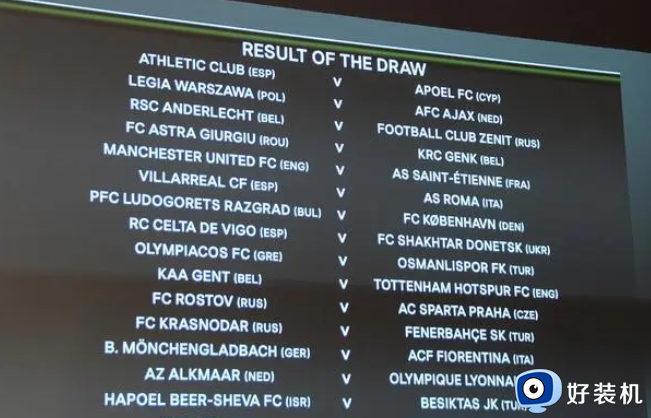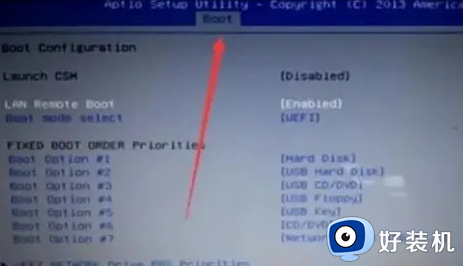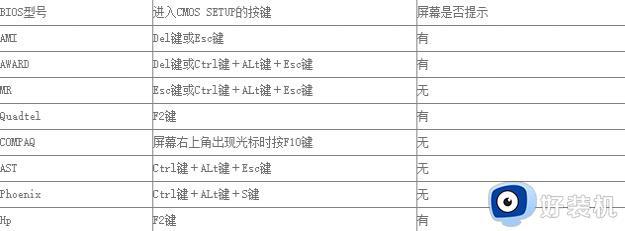电脑开机就进入bios界面怎么解决 电脑开机自动进入bios界面的解决方法
有不少用户在使用电脑的时候,反映说遇到了这样一个问题,就是电脑开机就进入bios界面了,重启还是一样的问题,很多人遇到这样的问题都不知道该怎么办,原因有比较多,如果你有遇到一样情况的话,可以跟着笔者一起来看看电脑开机自动进入bios界面的解决方法吧。
具体步骤如下:
第一,就是操作系统损坏,引导失效。若是重装系统说明没有安装成功,要么就是BIOS设置问题,恢复BIOS默认设置,或者如安装使用的Win10系统,通常BIOS恢复出厂默认设置即可,若安装Win7系统,BIOS开启CSM support,及关闭Secure Boot Control。
第二,则是硬件故障,无法检测到硬盘,一般是硬盘损坏,或者没有正常连接。
pe下安装系统正常,ghost完成后重启不能进入安装界面,直接进入BIOS,说明就是BIOS设置问题。
电脑开机自动进入BIOS界面或更新BIOS后系统启动异常问题,如何排查?
请尝试通过以下方式排查:
一、确认BIOS里面BOOT启动盘是否正常?
即确认BIOS里面能否正常识别到硬盘,确认装有系统的硬盘在第一启动项。
操作方法:开机按F2键进入BIOS界面,通过方向键选择【Boot】-【Boot option #1】,选择正确的系统引导盘,再按F10保存退出。
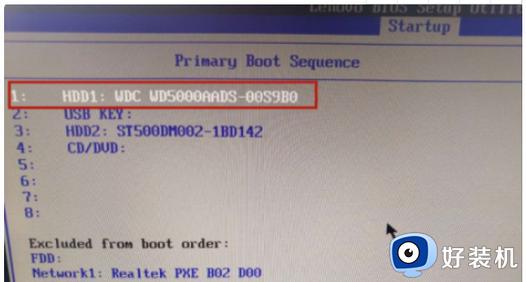
(注:部分机型 开机按F2键进入BIOS Utility页面,这时需 先按 F7键进入BIOS主菜单,再通过方向键选择【Boot】)
若电脑无法正确识别到启动引导盘,请携带机台至华硕、微星等主办提供商服务中心进行检测。
二、恢复BIOS出厂默认设置
开机按 F2 键进入BIOS界面,然后按 F9 键恢复BIOS默认设置,按F10 保存退出,再重启电脑确认是否可正常进系统。
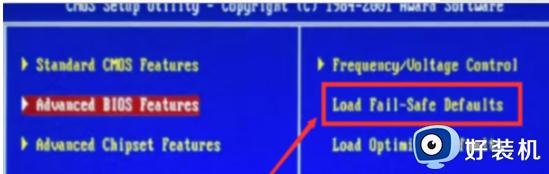

三、BIOS设置与系统版本不符造成系统启动异常问题
(注:不同机型BIOS界面设置项有差异,部分机型无CSM support相关选项)
1、如安装使用的win10系统,通常BIOS恢复出厂默认设置即可:开机按F2键进入BIOS界面,然后按F9键恢复默认值,再按F10保存退出。(即Boot】--CSM support--选择 Disabled,【Security】--Secure Boot Control--选择Enable)。
2、若安装win7系统,BIOS开启CSM support,及关闭Secure Boot Control,如下以两类BIOS界面截图举例:
a、开机按 F2键进入BIOS界面后,通过方向键选择【Boot】--Launch CSM --选择 Enabled。
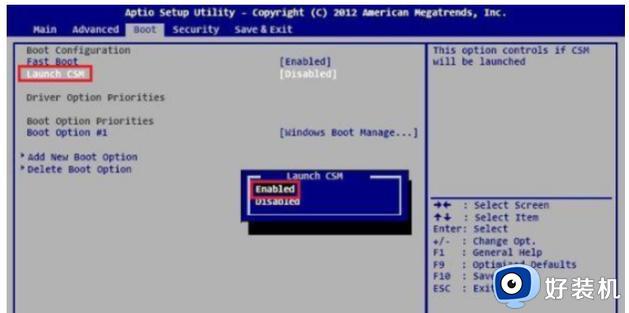
【Security】--Secure Boot Control--选择Disabled;然后F10保存 退出。
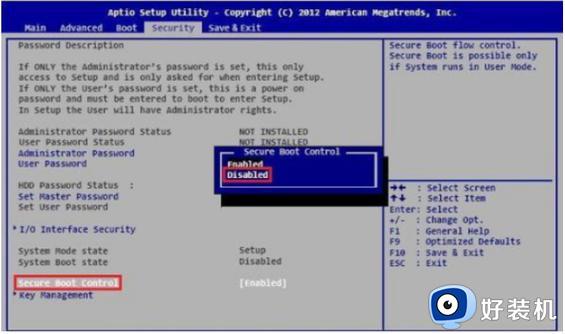
b、开机按F2键进入BIOS Utility界面,按F7键进入主菜单界面,再通过方向键选择【Boot】--CSM support--选择 Enabled,【Security】--Secure Boot Control--选择Disabled。
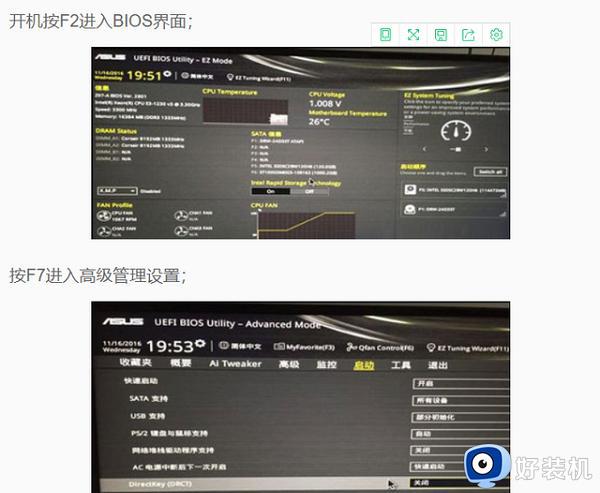
c、选择DOCT选项,设置关闭,然后按下F10保存并退出即可。
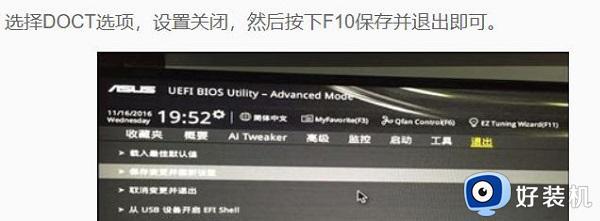
四、更新BIOS后电脑启动异常问题
1、若BIOS更新后电脑黑屏不开机情况。
如机台可以通电的情况下,先强制关机直到电源灯熄灭,重新拔电源插适配器后进入系统。再次执行重新启动,此时正常会执行Update BIOS,期间请勿移除适配器并等待BIOS 更新完成。
2、若更新完BIOS后发生蓝屏状态,无法正常进入系统。
请开机按 F2键进BIOS Utility mode界面-- (F7) ,通过方向键选择Advanced Mode --Advanced -- SATA Configuration --- SATA Mode Selection将设定值改回AHCI 。 F10保存 重启。兼容性提升就可以重新安装win7系统了。
五、主板电池没电了更换电池
BIOS电池没有电了。解决方法是更换电池。

以上给大家介绍的就是电脑开机就进入bios界面的详细解决方法,如果你有遇到一样情况的话,可以学习上述方法步骤来进行操作,希望可以帮助到大家。